Du kannst eine Menge toller Musik auf YouTube finden. Vielleicht möchtest du dir eine CD hiervon machen, um diese auf einer Party abzuspielen oder sie in deiner Freizeit zu genießen.
Generell gibt es zwei Wege, um Musik von YouTube auf eine CD zu brennen:
- Zuerst musst du die Musik von YouTube kopieren;
- Danach konvertierst du diese auf eine CD.
In diesem Beitrag erfährst du 2 Methoden, um dies zu tun. Beide Methoden funktionieren und sind leicht durchzuführen.
Nicht verpassen
YouTube Musik downloaden und zu MP3 kostenlos [4 Wege] (opens new window)
YouTube Recorder: YouTube Videos und Musik aufnehmen auf PC (opens new window)
Brenne eine CD von YouTube mit dem Windows Media Player
Für die erste Methode nimmst du die Musik von YouTube auf und brennst sie anschließend auf eine CD mithilfe vom Windows Media Player.
FonePaw Audio Recorder (opens new window) kann Lieder und Playlists von YouTube Videos und YouTube Musik Streamingdiensten aufnehmen und die Musik als MP3, WMA, AAC und M4A Dateien speichern. Das Programm kann die Musik in hoher oder sogar verlustfreien Qualität speichern. Außerdem kannst du die Musikdatei nach dem Herunterladen nach belieben zuschneiden.
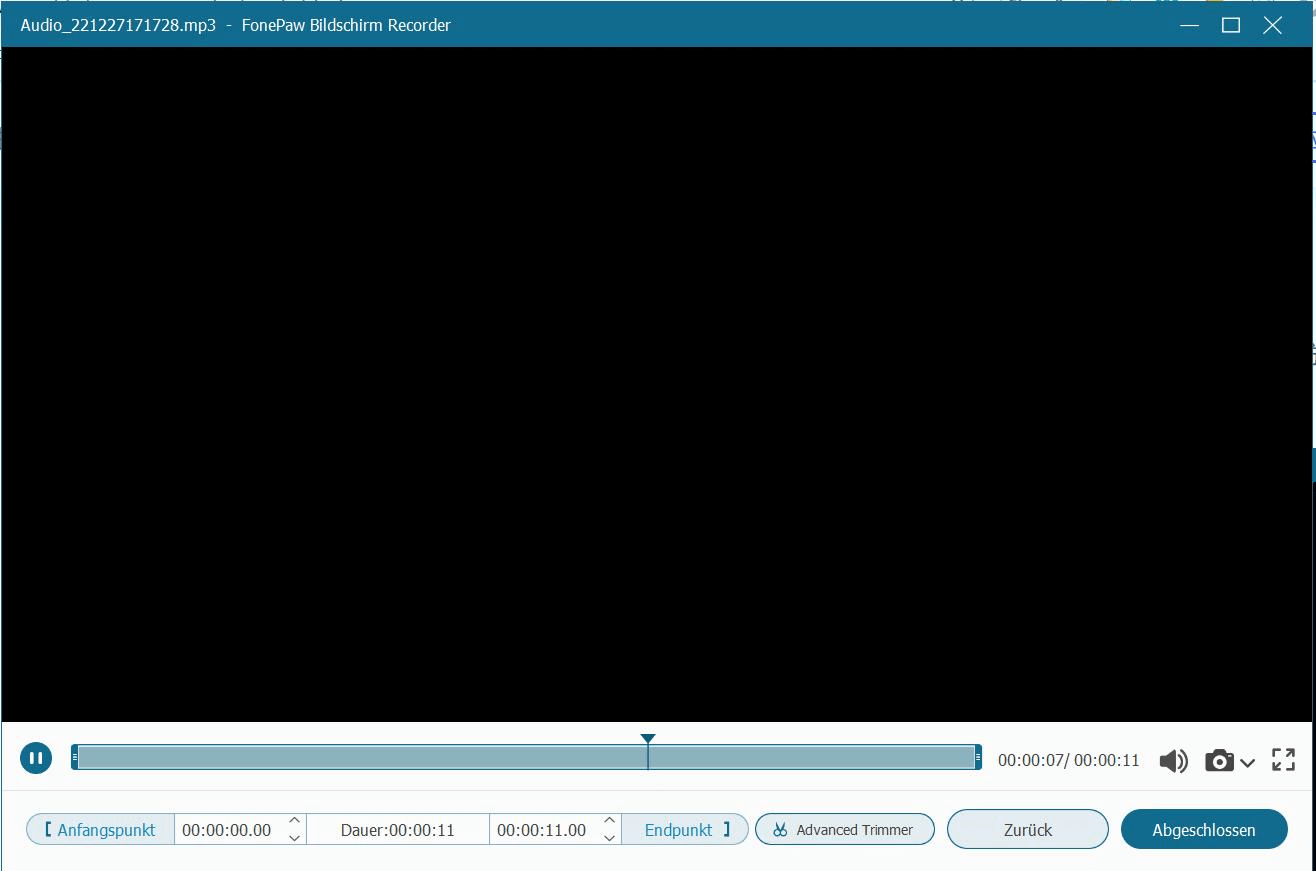
Danach kannst du mit Windows Media Player als Converter von YouTube zu CD eine CD der Musik von YouTube machen.
Hinweis: Sie brauchen sich keine Sorgen machen, dass Sie ohne Verwahren das Programm ausgeschaltet haben. Beim Neustart des Programms können Sie diese ungesicherte Aufnahme auf einem Hinweisfenster oder unter Funktion „Aufnahmeverlauf“ wiederherstellen. Damit ersparen Sie sich in Betriebsunterbrechung viel Ärger und Zeit.
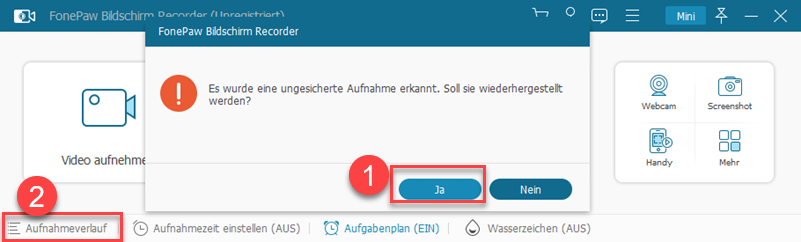
# 1. Musik von YouTube aufnehmen
Schritt 1. Lade FonePaw Audio Recorder auf deinen Computer herunter. Führe anschließend das Programm aus, schalte den Systemsound an, um die Musik von YouTube mit der Audiowiedergabe deines Computers zu bekommen. Schalte dafür das Mikrofon aus.
Gratis Download Gratis Download
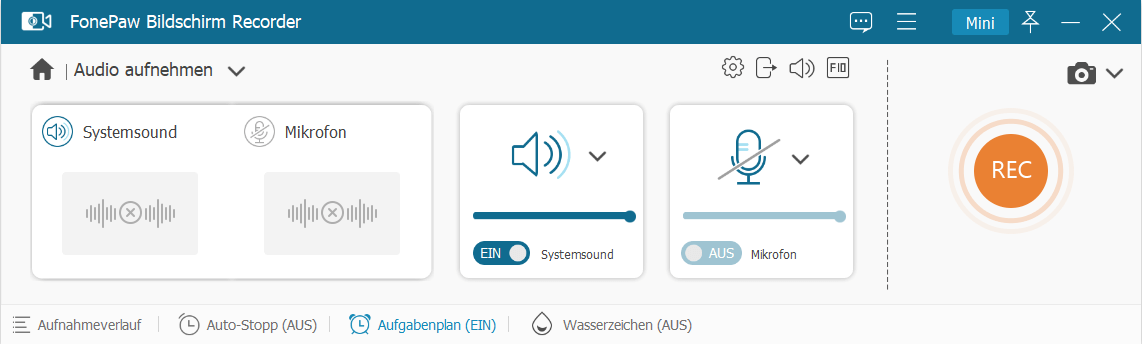
Schritt 2. Spiele nun die Musik auf YouTube ab und klicke auf REC, um die Aufnahme zu starten. Du kannst die Aufnahmezeit auf die Länge des Liedes einstellen, damit die Aufnahme nach Ende des Liedes automatisch aufhört.
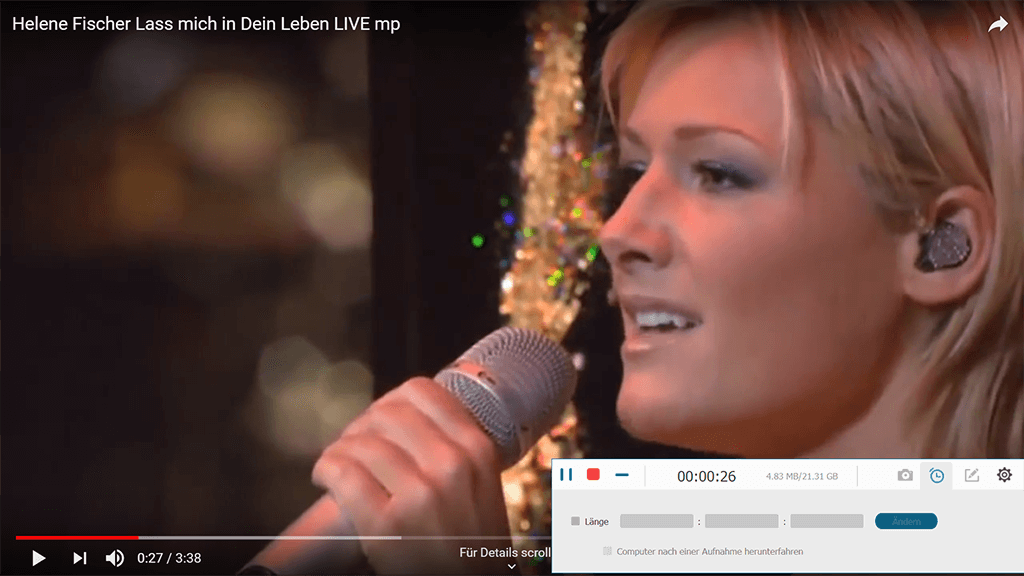
Tipp: Gehe zu Weitere Einstellungen des FonePaw Recorders, um das Ausgangsformat und die Qualität auszuwählen.
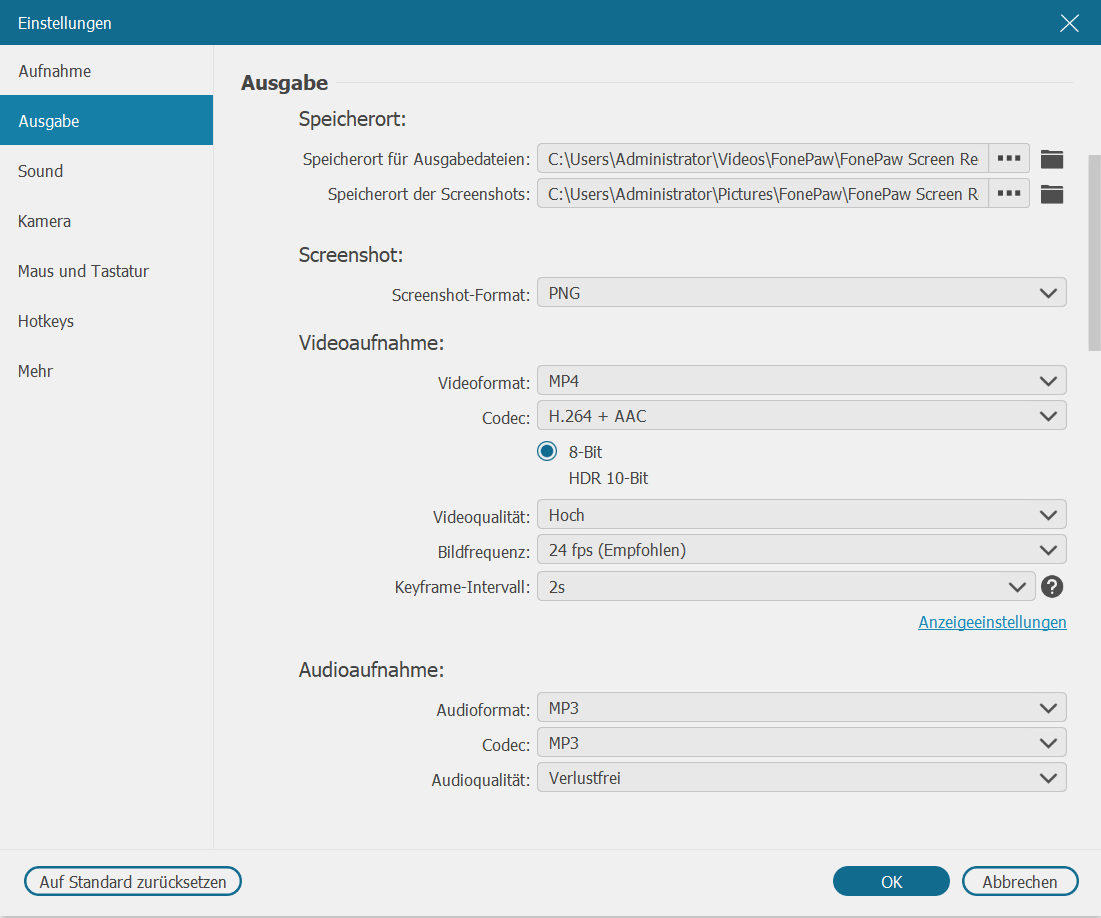
# 2. YouTube Musik auf eine CD brennen
Jetzt kannst du eine leere CD in deinen Computer tun und die zuvor aufgenommene Musik auf diese brennen. Wichtig ist, dass die ausgewählte CD ein CD-RW oder DVD-RW ist, also beschriftbar ist.
Schritt 1. Öffne den Windows Media Player. Wenn du diesen nicht finden kannst, nutze die Suchfunktion in der Taskleiste oder klicke auf den Startknopf und suche in Alle Apps.
Schritt 2. Wähle Brennen. Du wirst die eingeführte CD sehen. Ziehe die YouTube Musikdatei in die Liste zum Brennen. Dateien, wie MP3, AAC werden unterstützt. Jede CD hat ein Abspiellimit von 80 Minuten.
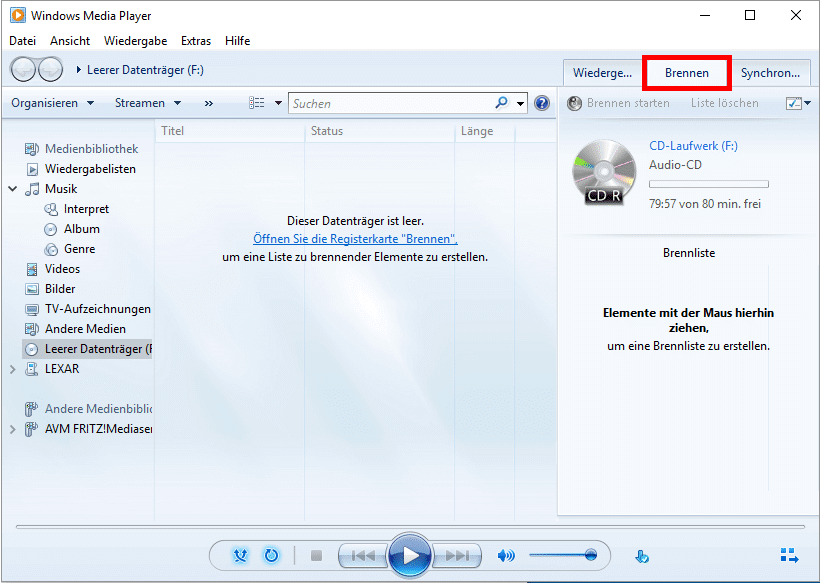
Schritt 3. Nachdem all deine YouTube Musik hinzugefügt wurde, klicke auf Optionen in der rechten oberen Ecke und wähle Audio CD vom Menü.
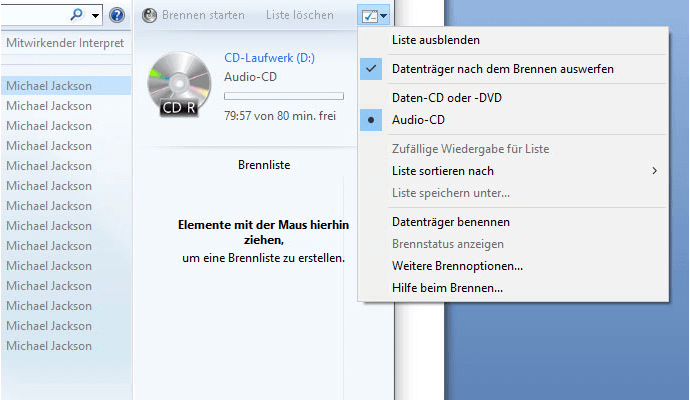
Schritt 4. Klicke auf Starte Brennen, um eine CD von der YouTube Musik zu erstellen.
Eine CD von YouTube mit iTunes brennen
Der andere Weg ist das herunterladen von YouTube und diese auf eine CD zu brennen.
Du kannst Musik mit Inovideo (opens new window) von YouTube herunterladen. Dies ist eine Downloader Software für Video & Ton, womit Musik von YouTube Videos in MP3 in verschiedenen Qualitäten heruntergeladen werden kann.
Nach dem Herunterladen der Musik oder Lieder, kannst du eine CD der Musik mittel iTunes brennen.
# 1. Lade Musik von YouTube runter
Schritt 1. Öffne das Lied oder die Musik, die du von YouTube herunterladen willst. Kopiere den Link der Musik.
Schritt 2. Installiere das Programm Inovideo auf dem Computer und öffne es. Füge den YouTube Link, den du zuvor kopiert hast, in das leere Feld und klicke auf Analysieren.
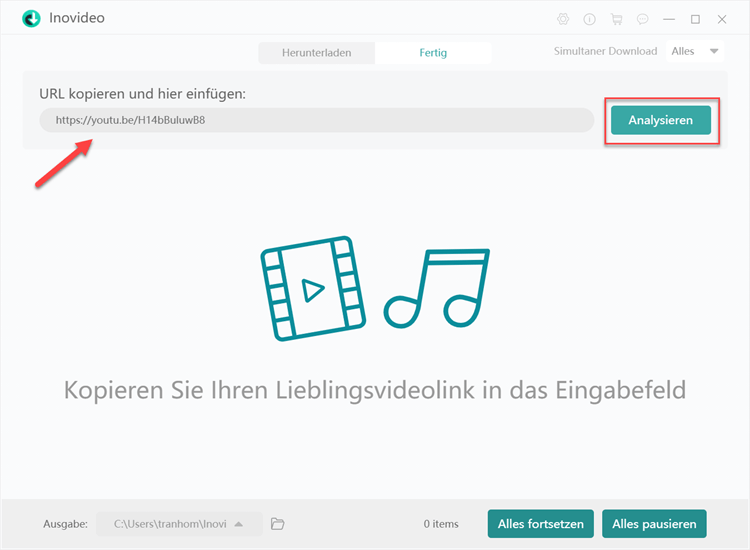
Schritt 3. Ein Fenster wird sich pop-up. Dort kannst du unter der Download Audio Kategorie von den verschiedenen Qualitätsmöglichkeiten auswählen. Je höher die Qualität, desto größer wird die Datei. Danach klicke auf den Download-Button, um die Musikdatei von YouTube herunterzuladen.
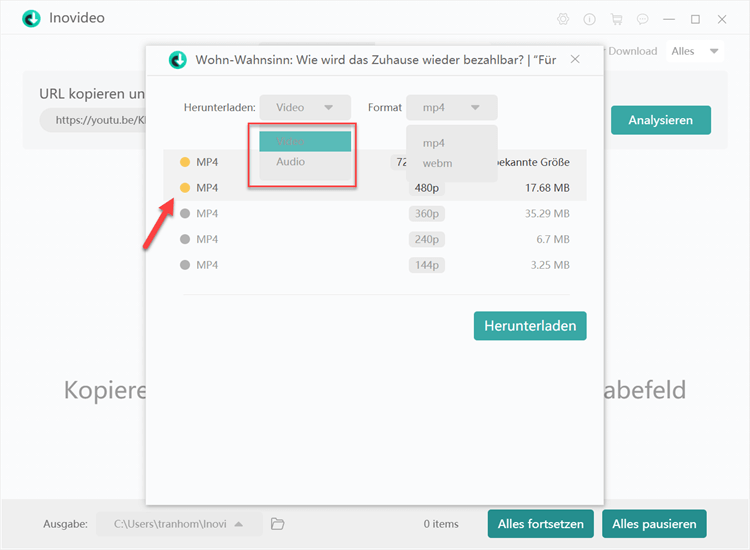
# 2. YouTube Lieder auf eine CD brennen
Schritt 1. Lege eine leere CD in das CD Laufwerk deines Computers ein.
Schritt 2. Öffne iTunes auf deinem PC oder Mac. Klicke auf Playlists und kreiere mit dem rechten Mausklick eine neue Playlist.
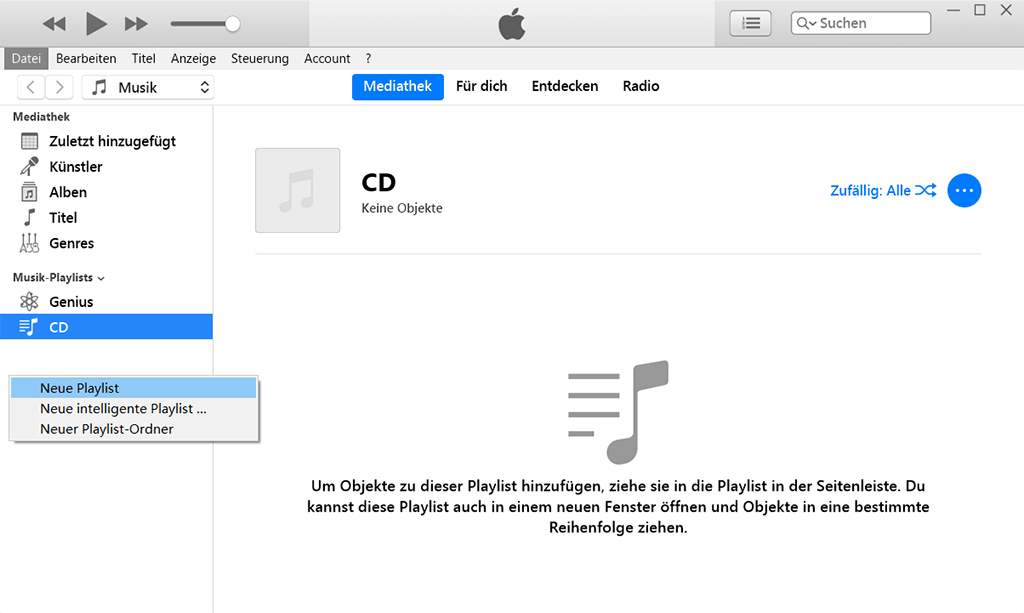
Schritt 3. Füge die YouTube Musik, die du heruntergeladen hast, der neuen Playlist hinzu. Mit dem Rechtsklick auf die neue Playlist kannst du nun auf Playlist auf Disc brennen klicken.
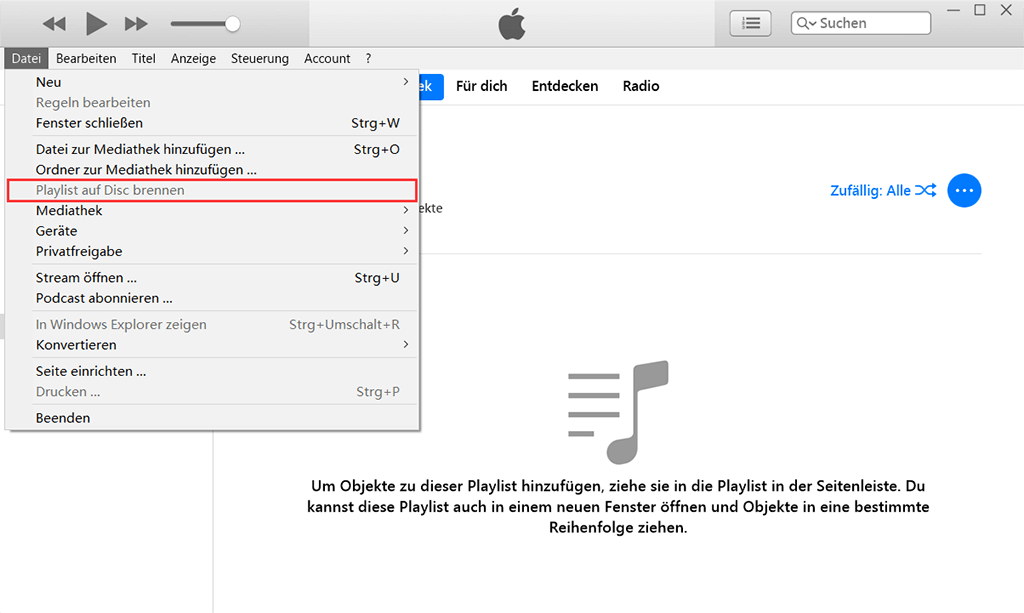
Schritt 4. Ein neues Fenster wird sich öffnen. Für das Datenformat wählst du Audio CD. Du kannst den Abstand der einzelnen Lieder zueinander sowie die bevorzugte Geschwindigkeit auswählen. Nachdem du alles ausgewählt hast, klicke auf Brennen.
iTunes wird anfangen, die ausgewählte Musik von YouTube auf die CD zu brennen. Du kannst den Fortschritt in der oberen Leiste beobachten.
Es gibt 2 Möglichkeiten, YouTube Musik auf eine CD zu brennen. Diese beiden Möglichkeiten kannst du natürlich auch miteinander verbinden – etwa, die Musik von YouTube aufzunehmen und dann mit iTunes auf eine CD zu brennen, wenn du einen Mac benutzt. Oder aber die Musik von YouTube herunterzuladen und mit dem Windows Media Player auf eine CD zu brennen. Wähle einfach die Methode, die für dich am besten funktioniert.
- Hot Artikel
- 5 Wege: Gelöschte Dateien wiederherstellen auf Windows 10/8/7
- Top 6 kostenlose Bildschirm-Recorder ohne Wasserzeichen
- Android: USB-Debugging aktivieren trotz Display Defekt und Daten retten
- Wie man ein Amazon Prime Video auf den PC und Mac herunterlädt und rippt
- [Kostenlos] Das beste USB-Stick-Reparieren-Tool
















